局域网无法连接服务器SQL SERVER处理方法
常见的SQLServer连接失败错误以及解决方法
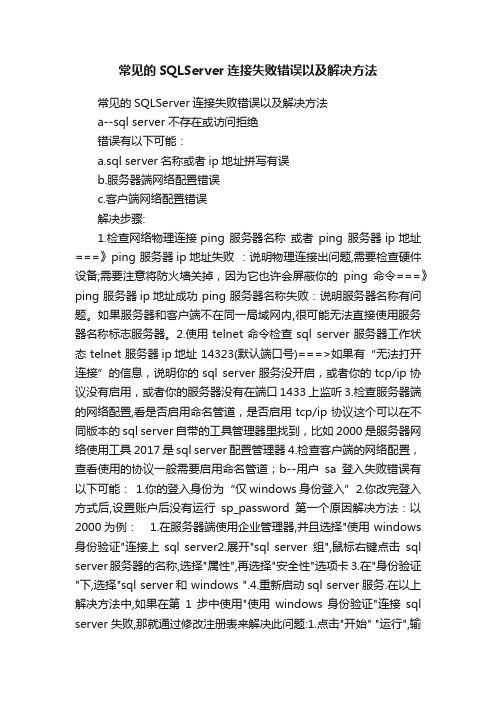
常见的SQLServer连接失败错误以及解决方法常见的SQLServer连接失败错误以及解决方法a--sql server 不存在或访问拒绝错误有以下可能:a.sql server名称或者ip地址拼写有误b.服务器端网络配置错误c.客户端网络配置错误解决步骤:1.检查网络物理连接ping 服务器名称或者ping 服务器ip地址===》ping 服务器ip地址失败:说明物理连接出问题,需要检查硬件设备;需要注意将防火墙关掉,因为它也许会屏蔽你的ping命令===》ping 服务器ip地址成功 ping 服务器名称失败:说明服务器名称有问题。
如果服务器和客户端不在同一局域网内,很可能无法直接使用服务器名称标志服务器。
2.使用telnet命令检查sql server服务器工作状态 telnet 服务器ip地址 14323(默认端口号)===>如果有“无法打开连接”的信息,说明你的sql server服务没开启,或者你的tcp/ip协议没有启用,或者你的服务器没有在端口1433上监听3.检查服务器端的网络配置,看是否启用命名管道,是否启用tcp/ip协议这个可以在不同版本的sql server自带的工具管理器里找到,比如2000是服务器网络使用工具 2017是sql server配置管理器4.检查客户端的网络配置,查看使用的协议一般需要启用命名管道;b--用户sa登入失败错误有以下可能: 1.你的登入身份为“仅windows身份登入”2.你改完登入方式后,设置账户后没有运行sp_password第一个原因解决方法:以2000为例: 1.在服务器端使用企业管理器,并且选择"使用 windows 身份验证"连接上sql server2.展开"sql server组",鼠标右键点击sql server服务器的名称,选择"属性",再选择"安全性"选项卡3.在"身份验证"下,选择"sql server和 windows ".4.重新启动sql server服务.在以上解决方法中,如果在第1 步中使用"使用windows 身份验证"连接sql server 失败,那就通过修改注册表来解决此问题:1.点击"开始" "运行",输入regedit,回车进入注册表编辑器2.依次展开注册表项,浏览到以下注册表键:[hkey_local_machinesoftware microsoft mssqlserver mssqlserver]3.在屏幕右方找到名称"loginmode",双击编辑双字节值4.将原值从1改为2,点击"确定"5.关闭注册表编辑器6.重新启动sql server服务;--oruse[master]go exec xp_instance_regwrite n'hkey_local_machine',n'software/microsoft/mssqlserver/mssqlserver', n'loginmode', reg_dword,2go此时,用户可以成功地使用sa在企业管理器中新建sql server注册,但是仍然无法使用windows身份验证模式来连接sql server。
常见的SQLServer连接失败错误以及解决方法(2)

常见的SQLServer连接失败错误以及解决方法(2)常见的SQLServer连接失败错误以及解决方法具体设置如下:manage管理器->windows authentication(第一次用windows 方式进去),->对象资源管理器中选择你的数据服务器--右键>属性>security>sqlserver and windows authentication方式同时选中.2:设置一个sql server方式的用户名和密码,具体设置如下:manage管理器->windows authentication>new query>sp_password null,'sa123456','sa' 这样就设置了一个用户名为sa ,密码为:sa123456的用户,下次在登陆时,可以用sql server方式, 用户名为sa ,密码为:sa123456的用户进数据库了.3:用ssms运行的 sp_password null,'sa123456','sa' 然后重新启动sql;c--连接超时如果遇到这样的错误,一般而言表示客户端已经找到了这台服务器,并且可以进行连接,不过是由于连接的时间大于允许的时间而导致出错。
这种情况比较少见,一般发生在当用户在internet上运行企业管理器来注册另外一台同样在internet上的服务器,并且是慢速连接时,有可能会导致以上的超时错误。
有些情况下,由于局域网的网络问题,也会导致这样的错误。
要解决这样的错误,可以修改客户端的连接超时设置。
默认情况下,通过企业管理器注册另外一台sql server的超时设置是4 秒,而查询分析器是 15 秒。
具体步骤为:企业管理器中的设置:1、在企业管理器中,选择菜单上的"工具",再选择"选项";2、在弹出的"sql server企业管理器属性"窗口中,点击"高级"选项卡;3、在"连接设置"下的"登录超时(秒)"右边的框中输入一个比较大的数字,如 30。
SQL Server连接失败错误及解决办法

SQL Server连接失败错误及解决办法在使用SQL Server 的过程中,用户遇到的最多的问题莫过于连接失败了。
一般而言,有以下两种连接SQL Server 的方式,一是利用SQL Server 自带的客户端工具,如企业管理器、查询分析器、事务探查器等;二是利用用户自己开发的客户端程序,如ASP 脚本、VB程序等,客户端程序中又是利用ODBC 或者OLE DB 等连接SQL Server。
下面,我们将就这两种连接方式,具体谈谈如何来解决连接失败的问题。
一、客户端工具连接失败在使用SQL Server 自带的客户端工具(以企业管理器为例)连接SQL Server时,最常见的错误有如下一些:1、SQL Server 不存在或访问被拒绝ConnectionOpen (Connect())图12、用户'sa'登录失败。
原因:未与信任SQL Server 连接相关联图23、超时已过期图3下面我们依次介绍如何来解决这三个最常见的连接错误。
第一个错误"SQL Server 不存在或访问被拒绝"通常是最复杂的,错误发生的原因比较多,需要检查的方面也比较多。
一般说来,有以下几种可能性:1、SQL Server名称或IP地址拼写有误,若数据库是安装在本机上的话,可在服务器地址栏上输入(一点)“. ”来替代当前SQL Server名称或IP地址;2、服务器端网络配置有误;3、客户端网络配置有误。
要解决这个问题,我们一般要遵循以下的步骤来一步步找出导致错误的原因。
首先,检查网络物理连接:ping <服务器IP地址>或者ping <服务器名称>如果ping <服务器IP地址>失败,说明物理连接有问题,这时候要检查硬件设备,如网卡、HUB、路由器等。
还有一种可能是由于客户端和服务器之间安装有防火墙软件造成的,比如ISA Server。
防火墙软件可能会屏蔽对ping、telnet 等的响应,因此在检查连接问题的时候,我们要先把防火墙软件暂时关闭,或者打开所有被封闭的端口(SQL 默认的端口是1433)。
访问局域网内SQL Server数据库方法

访问局域网内SQL Server数据库方法分类:C# SQL数据库开发2012-10-08 21:47 6904人阅读评论(0) 收藏举报sql server数据库sqlservermicrosoft远程连接防火墙软件环境:Windows 7; SQLServer 2005;1检查局域网连接ping <服务器IP地址> 或 ping <服务器名称>,如ping10.14.110.100如果失败,则表示硬件连接可能存在问题,请检查响应的硬件连接。
2使用 telnet 命令检查SQL Server服务器工作状态telnet <服务器IP地址> 1433,如ping 10.14.110.100 1433如果显示说明远程登录telnet服务未开启,按如下步骤开启:控制面板(查看方式“类别”)→程序→打开或关闭Windows功能,勾选如下两项服务并“确定”。
开启telnet服务后,若显示“无法打开到主机的连接。
在端口 23:连接失败”说明SQL Server的端口1433没有打开,轻按如下操作打开:程序→Microsoft SQL Server 2005→配置工具→SQLServer配置管理器→SQL Server 2005网络配置,双击“TCP/IP”→IP地址找到IP地址为127.0.0.1 和 IP地址为 <本机IP地址>,“TCP端口”项目改为1433,“已启动”改为“是”,并将“IPAll”中“TCP端口”项目改为1433。
点击“应用”后关闭。
3开启远程连接在SQLServer实例上启用远程连接1. “开始”→“程序”→“Microsoft SQL Server 2005”→“配置工具”→“SQLServer 外围应用配置器”2. “SQL Server 2005 外围应用配置器”→“服务和连接的外围应用配置器”3.然后单击展开“数据库引擎”,选中“远程连接”,在右边选中“本地连接和远程连接”,再选择要使用的协议,( 这个地方应当启用TCP/IP 和命名管道服务!)单击“应用”,您会看到下消息:“直到重新启动数据库引擎服务后,对连接设置所做的更改才会生效。
SQL Server 不存在或拒绝访问解决方法

[DBNETLIB][ConnectionOpen(connect()).]SQL Server 不存在或拒绝访问解决方法本人为一客户死里活里的忙了好几天,问题终于解决,借助于网络同时也做了一些收集,以助遇到了同样问题的朋友!下面是我的网络搜索到的集:1、一台机器即作服务器又作客户机,软件连接中出现:[DBNETLIB][ConnectionOpen(connect()).]SQL Server 不存在或拒绝访问。
现从网上查阅问题解决办法有如下几种:(A)1:你如果是独立上网的请把21端口打开.局域网把1433端口打开就可以了.2;关闭防火墙!(B)把数据库连接的SqlLocalName="(local)" 的(local) 改成IP试试。
可以把(local) 该成127.0.0.1,或者改成外网IP(C)打开服务,暂停全文检索及sql server服务开启sql server服务再开启全文检索服务(D)SQL Server 右键属性==>安全选项中的“所有权链接:”“允许跨数据库所有权链接”前面的勾要勾上(此操作需要重起SQL Server)。
2、你的问题我也出现过,我是两台电脑组成局域网,一台做网站服务器另一台为数据库服务器,配置为WIN2003-SP1+MS SQL-SP3 ,网站服务器直接连接外网,数据库服务器通过网站服务器连外网。
刚开机的时候一切运行正常,但是没过多久就会出现上面的情况,后来检查发现原来是数据库服务器的防火墙开着呢,当时是为了防止外界攻击才设的,我在防火墙上开了1433端口后试了下还不行,后来关掉防火墙,并关闭网站服务器的INTERNET共享。
然后运行,发现一切正常了。
5、Sql Server远程连接数据库时发生“[DBNETLIB][ConnectionOpen(connect()).]SQL Server 不存在或拒绝访问”的情况,原因有很多种,一般情况都是用过检查:1、防火墙;2、1433端口;来排除故障,但今天发现有以下情况同样会造成这个现象。
局域网中无法访问sqlserver服务器

为什么远程无法访问SQL SERVER 2000服务器?--------------------------------------------------------------------------------有时候为了应用软件或想直接使用远程SQL服务器,但用应用软件或SQL客户端直接连接远程SQL服务器,发现连接不上,那么做为sql server 2000服务器的机子要怎么配置设置下,其它客户端才能连接上呢?远程连接sql server 2000服务器的解决方案步骤:1、看ping 服务器IP能否ping通。
这个实际上是看和远程sql server 2000服务器的物理连接是否存在。
如果不行,请检查网络,查看配置,当然得确保远程sql server 2000服务器的IP拼写正确。
2、在Dos或命令行下输入telnet 服务器IP 端口,看能否连通。
如telnet 202.114.100.100 1433通常端口值是1433,因为1433是sql server 2000的对于Tcp/IP的默认侦听端口。
如果有问题,通常这一步会出问题。
通常的提示是“……无法打开连接,连接失败"。
如果这一步有问题,应该检查以下选项。
(1) 检查远程服务器是否启动了sql server 2000服务。
如果没有,则启动。
(2) 检查服务器端有没启用Tcp/IP协议,因为远程连接(通过因特网)需要靠这个协议。
检查方法是,在服务器上打开开始菜单->程序->Microsoft SQL Server->服务器网络实用工具,看启用的协议里是否有tcp/ip协议,如果没有,则启用它。
(3) 检查服务器的tcp/ip端口是否配置为1433端口。
仍然在服务器网络实用工具里查看启用协议里面的tcp/ip的属性,确保默认端口为1433,并且隐藏服务器复选框没有勾上。
事实上,如果默认端口被修改,也是可以的,但是在客户端做telnet测试时,写服务器端口号时必须与服务器配置的端口号保持一致。
连不上局域网的服务器的解决方法

连不上局域网的服务器的解决方法在现代网络环境下,局域网是一个非常常见的网络配置,用于实现内部设备之间的连接和数据传输。
然而,有时我们可能会遇到无法连通局域网服务器的问题,这给我们的工作和日常生活带来了很大的困扰。
幸运的是,我们可以采取一些解决方法来解决这个问题。
本文将介绍一些常见的连不上局域网服务器的解决方法。
1. 检查物理连接首先,我们应该检查物理连接是否正常。
确保服务器和路由器之间的网络连线连接良好,并且没有松动或损坏的情况。
可以检查连线是否牢固,并尝试更换线缆以排除可能的问题。
2. 重启设备有时,简单地重启设备可以解决连接问题。
尝试关闭服务器和路由器,并等待几分钟后再重新启动它们。
这样可以刷新网络连接,并消除可能的临时问题。
3. 检查IP地址设置检查服务器的IP地址设置是否正确。
确保服务器的IP地址与局域网内的其他设备处于同一个子网,并且没有冲突的情况。
可以在服务器的网络设置中查看和修改IP地址配置。
4. 防火墙设置防火墙可能会阻止局域网服务器的连接。
检查服务器上的防火墙设置,并确保允许局域网内其他设备访问服务器。
可以添加相应的规则或关闭防火墙以解决连接问题。
5. 检查网络设备状态检查路由器和交换机等网络设备的状态。
确保这些设备正常工作,没有故障和错误。
可以通过查看设备的指示灯或使用网络管理工具来了解设备状态,并及时处理故障。
6. 检查网络配置检查局域网的网络配置。
确保网络配置符合标准,并且没有冲突或错误的配置。
可以在网络设备中检查和修改网络配置,如子网掩码、网关和DNS服务器等。
7. 检查网络服务检查局域网服务器所依赖的网络服务是否正常运行。
确保相关的服务已启动,并且没有故障或错误。
可以查看服务列表,并尝试重新启动或修复相关的网络服务。
8. 更新驱动程序和固件更新服务器和网络设备的驱动程序和固件。
有时,旧的驱动程序或固件版本可能会导致连接问题。
可以查找最新的驱动程序和固件版本,并按照制造商的指示进行更新。
SQLServer安装使用报错及解决方案
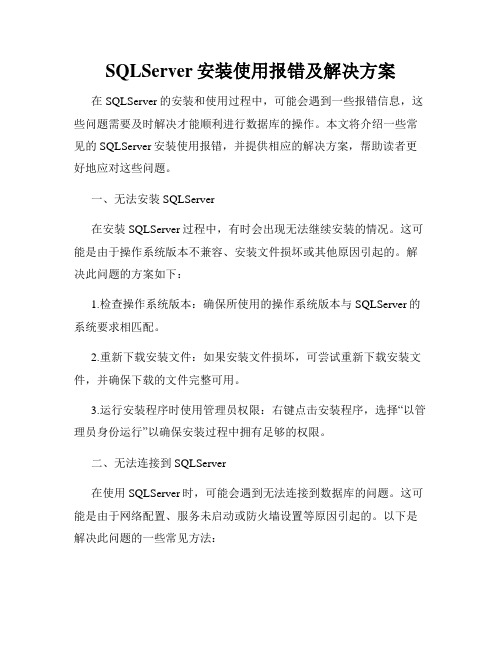
SQLServer安装使用报错及解决方案在SQLServer的安装和使用过程中,可能会遇到一些报错信息,这些问题需要及时解决才能顺利进行数据库的操作。
本文将介绍一些常见的SQLServer安装使用报错,并提供相应的解决方案,帮助读者更好地应对这些问题。
一、无法安装SQLServer在安装SQLServer过程中,有时会出现无法继续安装的情况。
这可能是由于操作系统版本不兼容、安装文件损坏或其他原因引起的。
解决此问题的方案如下:1.检查操作系统版本:确保所使用的操作系统版本与SQLServer的系统要求相匹配。
2.重新下载安装文件:如果安装文件损坏,可尝试重新下载安装文件,并确保下载的文件完整可用。
3.运行安装程序时使用管理员权限:右键点击安装程序,选择“以管理员身份运行”以确保安装过程中拥有足够的权限。
二、无法连接到SQLServer在使用SQLServer时,可能会遇到无法连接到数据库的问题。
这可能是由于网络配置、服务未启动或防火墙设置等原因引起的。
以下是解决此问题的一些常见方法:1.检查网络配置:确保网络连接正常,数据库服务器所在的IP地址、端口号、实例名等配置信息正确。
2.确保SQLServer服务已启动:在Windows服务中,找到SQL Server服务并确认其状态为“运行中”。
3.检查防火墙设置:确保防火墙未阻止数据库连接请求,可在防火墙设置中配置允许使用的端口。
三、数据库文件损坏有时,在使用SQLServer时,数据库文件可能会损坏,导致无法正常读取或写入数据。
以下是一些解决此问题的方法:1.运行数据库维护工具:SQLServer提供了一些内置的维护工具,如SQL Server Management Studio,可用于修复损坏的数据库文件。
2.还原备份文件:如果有可用的备份文件,可以使用SQLServer的还原功能将备份文件还原到正常状态。
3.使用修复命令:SQLServer提供了一些修复命令,如DBCC CHECKDB,可用于检查和修复损坏的数据库文件。
SQLServer连接不通解决方案
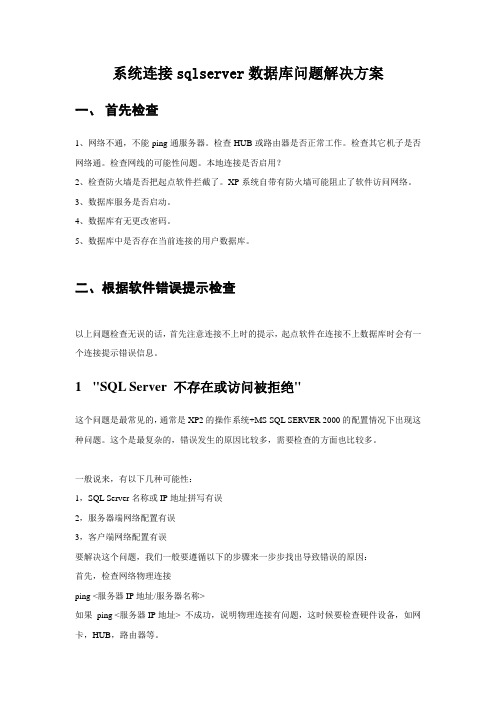
系统连接sqlserver数据库问题解决方案一、首先检查1、网络不通,不能ping通服务器。
检查HUB或路由器是否正常工作。
检查其它机子是否网络通。
检查网线的可能性问题。
本地连接是否启用?2、检查防火墙是否把起点软件拦截了。
XP系统自带有防火墙可能阻止了软件访问网络。
3、数据库服务是否启动。
4、数据库有无更改密码。
5、数据库中是否存在当前连接的用户数据库。
二、根据软件错误提示检查以上问题检查无误的话,首先注意连接不上时的提示,起点软件在连接不上数据库时会有一个连接提示错误信息。
1"SQL Server 不存在或访问被拒绝"这个问题是最常见的,通常是XP2的操作系统+MS SQL SERVER 2000的配置情况下出现这种问题。
这个是最复杂的,错误发生的原因比较多,需要检查的方面也比较多。
一般说来,有以下几种可能性:1,SQL Server名称或IP地址拼写有误2,服务器端网络配置有误3,客户端网络配置有误要解决这个问题,我们一般要遵循以下的步骤来一步步找出导致错误的原因:首先,检查网络物理连接ping <服务器IP地址/服务器名称>如果ping <服务器IP地址> 不成功,说明物理连接有问题,这时候要检查硬件设备,如网卡,HUB,路由器等。
还有一种可能是由于客户端和服务器之间安装有防火墙软件造成的,比如ISA Server。
防火墙软件可能会屏蔽对ping,telnet 等的响应因此在检查连接问题的时候,我们要先把防火墙软件暂时关闭,或者打开所有被封闭的端口。
如果ping <服务器IP地址> 成功而,ping <服务器名称> 失败则说明名字解析有问题,这时候要检查DNS 服务是否正常。
有时候客户端和服务器不在同一个局域网里面,这时候很可能无法直接使用服务器名称来标识该服务器,这时候我们可以使用HOSTS文件来进行名字解析,具体的方法是:1。
SQL Server连接中常见错误解决方法

一、SQL Server不存在或访问被拒绝分析:此问题最为复杂,由于错误发生的原因比较多,所以需要检查很多方面。
一般情况下,有几种可能性:1.SQL Server名称或IP地址拼写有误。
2.服务器端网络配置有误。
3.客户端网络配置有误。
要解决此问题,我们一般要遵循以下的步骤来一步步找出导致错误的原因。
首先,检查网络物理连接ping <服务器IP地址/服务器名称>假如ping<服务器IP地址>不成功,说明物理连接有问题,这时候要检查硬件设备,如网卡,HUB,路由器等.。
另外还有一种可能是由于客户端和服务器之间安装有防火墙软件造成的,比如ISA Server。
防火墙软件可能会屏蔽对ping,telnet等的响应,因此在检查连接问题的时候,我们要先把防火墙软件暂时关闭,或者打开所有被封闭的端口。
如果ping<服务器IP地址>成功而,ping<服务器名称>失败则说明名字解析有问题,这时候要检查DNS服务是否正常。
有时候客户端和服务器不在同一个局域网里面,这时候很可能无法直接使用服务器名称来标识该服务器,这时候我们可以使用HOSTS文件来进行名字解析, 具体的方法是:1.使用记事本打开HOSTS文件(一般情况下位于C:\WINNT\system32\drivers\etc)。
添加一条IP地址与服务器名称的对应记录,如:172.168.10.24 myserver2.或在SQL Server的客户端网络实用工具里面进行配置,后面会有详细说明。
其次,使用telnet命令检查SQL Server服务器工作状态telnet <服务器IP地址> 1433如果命令执行成功,可以看到屏幕一闪之后光标在左上角不停闪动,这说明SQL Server服务器工作正常,并且正在监听1433端口的 TCP/IP 连接。
如果命令返回"无法打开连接"的错误信息,则说明服务器端没有启动SQL Server服务, 也可能服务器端没启用 TCP/IP 协议,或者服务器端没有在SQL Server默认的端口1433上监听。
SQL无法连接解决方案

SQL无法连接解决方案在使用SQL时,有时会遇到无法连接数据库的问题。
这些问题可能由多种原因引起,包括数据库配置错误、网络问题、权限问题等。
下面是几种常见的SQL无法连接问题及其解决方案。
1.数据库配置问题通过检查数据库配置文件确定数据库的连接信息是否正确。
特别要注意以下几个配置项:-主机名:确保主机名或IP地址正确。
-端口号:确认数据库使用的端口号是否正确。
-数据库名称:检查数据库名称是否正确。
-用户名和密码:确保使用的用户名和密码是正确的。
2.网络问题- 确保本地网络连接正常。
可以尝试ping数据库服务器的IP地址来检查网络连接是否通畅。
-检查数据库服务器的防火墙设置。
如果数据库服务器上的防火墙过滤了一些端口,可能导致无法连接数据库。
可以尝试关闭防火墙或将端口添加到白名单中。
3.权限问题-确保使用的用户名和密码具有足够的权限来连接数据库。
可以尝试使用管理员账号连接数据库来验证权限问题。
-检查数据库服务器配置,确保允许远程连接。
有些数据库默认只允许本地连接,需要手动修改配置文件启用远程连接。
4.数据库服务问题-确保数据库服务已经启动。
可以尝试重新启动数据库服务来解决问题。
-检查数据库服务器的错误日志,查看是否有相关错误信息。
错误日志通常位于数据库安装目录下的日志文件夹中。
5.编程语言或驱动程序问题-检查使用的编程语言或驱动程序是否正确配置。
一些编程语言或驱动程序需要特定的配置来连接数据库。
-确保使用的驱动程序版本与数据库版本兼容。
有时旧版本的驱动程序可能无法与最新版的数据库兼容,需要升级驱动程序或降级数据库版本。
6.其他问题-关闭和重新打开数据库连接。
有时数据库连接可能会因为一些未知的原因中断,关闭并重新打开连接可能有助于解决问题。
-重启计算机。
如果以上解决方案都无效,可以尝试重启计算机来清除可能导致问题的缓存或临时文件。
总之,SQL无法连接问题可能由多种原因引起,解决方法也各不相同。
建议根据具体情况逐一排查可能的原因,并采取相应的解决方案。
SQL Server 不存在或拒绝访问解决方法
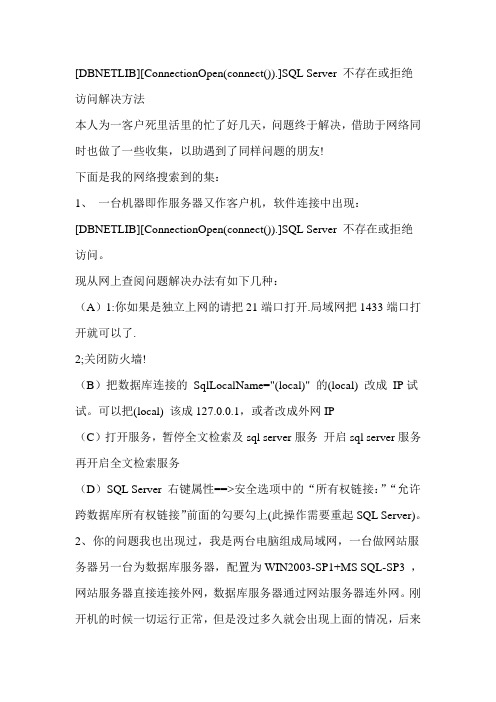
[DBNETLIB][ConnectionOpen(connect()).]SQL Server 不存在或拒绝访问解决方法本人为一客户死里活里的忙了好几天,问题终于解决,借助于网络同时也做了一些收集,以助遇到了同样问题的朋友!下面是我的网络搜索到的集:1、一台机器即作服务器又作客户机,软件连接中出现:[DBNETLIB][ConnectionOpen(connect()).]SQL Server 不存在或拒绝访问。
现从网上查阅问题解决办法有如下几种:(A)1:你如果是独立上网的请把21端口打开.局域网把1433端口打开就可以了.2;关闭防火墙!(B)把数据库连接的SqlLocalName="(local)" 的(local) 改成IP试试。
可以把(local) 该成127.0.0.1,或者改成外网IP(C)打开服务,暂停全文检索及sql server服务开启sql server服务再开启全文检索服务(D)SQL Server 右键属性==>安全选项中的“所有权链接:”“允许跨数据库所有权链接”前面的勾要勾上(此操作需要重起SQL Server)。
2、你的问题我也出现过,我是两台电脑组成局域网,一台做网站服务器另一台为数据库服务器,配置为WIN2003-SP1+MS SQL-SP3 ,网站服务器直接连接外网,数据库服务器通过网站服务器连外网。
刚开机的时候一切运行正常,但是没过多久就会出现上面的情况,后来检查发现原来是数据库服务器的防火墙开着呢,当时是为了防止外界攻击才设的,我在防火墙上开了1433端口后试了下还不行,后来关掉防火墙,并关闭网站服务器的INTERNET共享。
然后运行,发现一切正常了。
5、Sql Server远程连接数据库时发生“[DBNETLIB][ConnectionOpen(connect()).]SQL Server 不存在或拒绝访问”的情况,原因有很多种,一般情况都是用过检查:1、防火墙;2、1433端口;来排除故障,但今天发现有以下情况同样会造成这个现象。
SQLserver无法连接到服务器怎么办

SQL server无法连接到服务器怎么办
刚刚开始学习SQL server的朋友一定会遇到很多的问题,比如客户端无法登陆服务器的问题,SQL server无法连接到服务器的解决方法其实很简单,下面由店铺告诉你!
SQL server无法连接到服务器的解决方法
当我们在做实验的时候,两台局域网中的计算机无法连接原因有很多。
首先我们要通过ping命令互相拼一下看是否能能够ping通。
通过后再看下面的。
如果你想要两台计算机通过 windows身份验证的方式进行登录的话可能会出现错误,原因是因为win7系统有很强的的网络保护性,所以很难连通。
打开控制面板——系统安全——windows防火墙。
将其关闭即可。
两台连接的计算机登录的密码必须是一样的,没有密码也是不行的,必须设置计算机管理员的密码才可以。
控制面板——用户账户和家庭安全——用户账户——创建密码。
SQL_Server数据库连接失败错误及解决方法
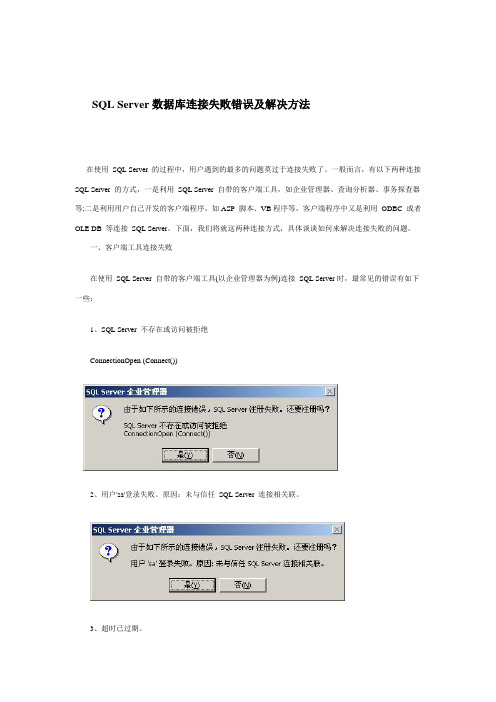
SQL Server数据库连接失败错误及解决方法在使用SQL Server 的过程中,用户遇到的最多的问题莫过于连接失败了。
一般而言,有以下两种连接SQL Server 的方式,一是利用SQL Server 自带的客户端工具,如企业管理器、查询分析器、事务探查器等;二是利用用户自己开发的客户端程序,如ASP 脚本、VB程序等,客户端程序中又是利用ODBC 或者OLE DB 等连接SQL Server。
下面,我们将就这两种连接方式,具体谈谈如何来解决连接失败的问题。
一、客户端工具连接失败在使用SQL Server 自带的客户端工具(以企业管理器为例)连接SQL Server时,最常见的错误有如下一些:1、SQL Server 不存在或访问被拒绝ConnectionOpen (Connect())2、用户'sa'登录失败。
原因:未与信任SQL Server 连接相关联。
3、超时已过期。
下面我们依次介绍如何来解决这三个最常见的连接错误。
第一个错误"SQL Server 不存在或访问被拒绝"通常是最复杂的,错误发生的原因比较多,需要检查的方面也比较多。
一般说来,有以下几种可能性:1、SQL Server名称或IP地址拼写有误;2、服务器端网络配置有误;3、客户端网络配置有误。
要解决这个问题,我们一般要遵循以下的步骤来一步步找出导致错误的原因。
首先,检查网络物理连接:ping <服务器IP地址>或者ping <服务器名称>如果ping <服务器IP地址> 失败,说明物理连接有问题,这时候要检查硬件设备,如网卡、HUB、路由器等。
还有一种可能是由于客户端和服务器之间安装有防火墙软件造成的,比如ISA Server。
防火墙软件可能会屏蔽对ping、telnet 等的响应,因此在检查连接问题的时候,我们要先把防火墙软件暂时关闭,或者打开所有被封闭的端口。
SQLServer连接不通解决方案

SQLServer连接不通解决方案系统连接sqlserver数据库问题解决方案一、首先检查1、网络不通,不能ping通服务器。
检查HUB 或路由器是否正常工作。
检查其它机子是否网络通。
检查网线的可能性问题。
本地连接是否启用?2、检查防火墙是否把起点软件拦截了。
XP系统自带有防火墙可能阻止了软件访问网络。
3、数据库服务是否启动。
4、数据库有无更改密码。
5、数据库中是否存在当前连接的用户数据库。
二、根据软件错误提示检查以上问题检查无误的话,首先注意连接不上时的提示,起点软件在连接不上数据库时会有一个连接提示错误信息。
1"SQL Server 不存在或访问被拒绝"这个问题是最常见的,通常是XP2的操作系统工作正常,并且正在监听1433端口的TCP/IP 连接如果命令返回"无法打开连接"的错误信息,则说明服务器端没有启动SQL Server 服务,也可能服务器端没启用TCP/IP 协议,或者服务器端没有在SQL Server 默认的端口1433上监听。
接着,我们要到服务器上检查服务器端的网络配置,检查是否启用了命名管道。
是否启用了TCP/IP 协议等等,可以利用SQL Server 自带的服务器网络使用工具来进行检查。
点击:程序Microsoft SQL Server 服务器网络使用工具,打开该工具后,在"常规"中可以看到服务器启用了哪些协议。
一般而言,我们启用命名管道以及TCP/IP 协议。
点中TCP/IP 协议,选择"属性",我们可以来检查SQK Server 服务默认端口的设置一般而言,我们使用SQL Server 默认的1433端口。
如果选中"隐藏服务器",则意味着客户端无法通过枚举服务器来看到这台服务器,起到了保护的作用,但不影响连接。
接下来我们要到客户端检查客户端的网络配置我们同样可以利用SQL Server 自带的客户端网络使用工具来进行检查,所不同的是这次是在客户端来运行这个工具。
SQLServer不存在或访问被拒绝的解决方案
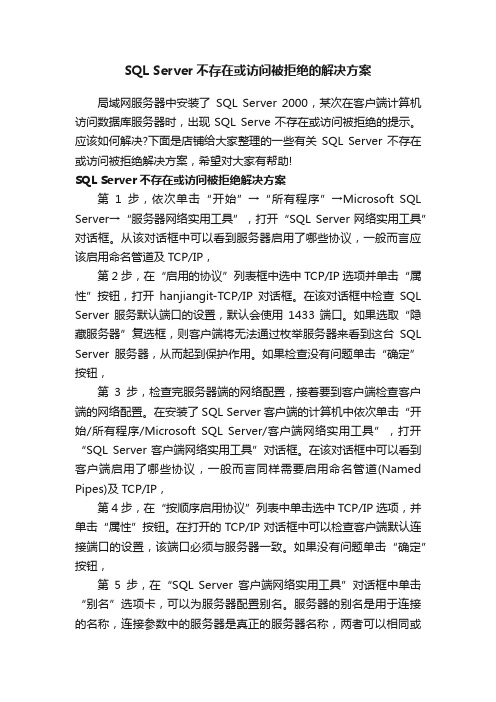
SQL Server不存在或访问被拒绝的解决方案局域网服务器中安装了SQL Server 2000,某次在客户端计算机访问数据库服务器时,出现SQL Serve不存在或访问被拒绝的提示。
应该如何解决?下面是店铺给大家整理的一些有关SQL Server不存在或访问被拒绝解决方案,希望对大家有帮助!SQL Server不存在或访问被拒绝解决方案第1步,依次单击“开始”→“所有程序”→Microsoft SQL Server→“服务器网络实用工具”,打开“SQL Server网络实用工具”对话框。
从该对话框中可以看到服务器启用了哪些协议,一般而言应该启用命名管道及TCP/IP,第2步,在“启用的协议”列表框中选中TCP/IP选项并单击“属性”按钮,打开hanjiangit-TCP/IP对话框。
在该对话框中检查SQL Server服务默认端口的设置,默认会使用1433端口。
如果选取“隐藏服务器”复选框,则客户端将无法通过枚举服务器来看到这台SQL Server服务器,从而起到保护作用。
如果检查没有问题单击“确定”按钮,第3步,检查完服务器端的网络配置,接着要到客户端检查客户端的网络配置。
在安装了SQL Server客户端的计算机中依次单击“开始/所有程序/Microsoft SQL Server/客户端网络实用工具”,打开“SQL Server客户端网络实用工具”对话框。
在该对话框中可以看到客户端启用了哪些协议,一般而言同样需要启用命名管道(Named Pipes)及TCP/IP,第4步,在“按顺序启用协议”列表中单击选中TCP/IP选项,并单击“属性”按钮。
在打开的TCP/IP对话框中可以检查客户端默认连接端口的设置,该端口必须与服务器一致。
如果没有问题单击“确定”按钮,第5步,在“SQL Server客户端网络实用工具”对话框中单击“别名”选项卡,可以为服务器配置别名。
服务器的别名是用于连接的名称,连接参数中的服务器是真正的服务器名称,两者可以相同或不同。
SQLServer之在与SQLServer建立连接时出现与网络相关的或特定于实例的错误的解决方法

重新启动。
最近在ssms上可以正常正常连接本地数据库但是在vs里面新建数据库连接时提示sqlserver之在与sqlserver建立连接时出现与网络相关的或特定于实例的错误
SQLServer之在与 SQLServer建立连接时出现与网络相关的或特定于实例的错误的解决 方法
最近在SSMS上可以正常正常连接本地数据库,但是在VS里面新建数据库连接时提示SQL Server 之 在与SQLServer建立连接时出现与网络相关的或特定于实例的错误。 解决方法: 1、检查sqlserver是否开启TCP/IP连接。在开SQL Server 网络配置下的SQLEXPRESS 的协议
「SQLServer不存在或拒绝访问-解决办法」

SQLserver2000,打开服务管理器时出现错误:〔Microsoft][ODBC SQL Server Driver][DBNETLIB]SQL Server不存在或访问被拒绝"[I]ﻫ(一台机器即作服务器又作客户机,软件连接中出现:[DBNETLIB][ConnectionOpen(connect()).]SQLServer 不存在或拒绝访问。
现从网上查阅问题解决办法有如下几种:ﻫ(A)1:你如果是独立上网的请把21端口打开.局域网把1433端口打开就可以了.2;关闭防火墙!(B)把数据库连接的SqlLocalName="(local)" 的(local) 改成IP试试。
可以把(local)该成127.0.0.1,或者改成外网IP ﻫ(C)打开服务,暂停全文检索及sqlserver服务开启sqlserver服务再开启全文检索服务ﻫ(D)SQL Server 右键属性==>安全选项中的“所有权链接:”“允许跨数据库所有权链接”前面的勾要勾上(此操作需要重起SQL Server)。
[II]1、先保证ping通蔻网网址之家2、在dos下写入telnet ip 1433不会报错3、用ip连如企业管理器: ﻫ企业管理器-->右键SQlserver组-->新建sqlserver注册-->下一步-->写入远程实例名(IP,机器名)-->下一步-->选Sqlserver登陆-->下一步-->写入登陆名与密码(sa,pass)-->下一步-->下一步-->完成4、如果还不行: ﻫsqlserver服务器-->开始菜单-->SQLserver-->服务器网络实用工具-->启用WinSock代理-->代理地址:(sqlserver服务器IP)-->代理端口-->1433-->OK了5、如果还不行:sqlserver客户端-->开始菜单-->SQLserver-->客户端网络实用工具-->别名-->添加-->写入别名如"大力"-->"网络库"选tcp/ip-->服务器名称写入远程ip或实例名-->OK了ﻫ[III]选中Microsoft SQL Servers-->工具栏,工具-->选项-->高级-->查询超时-->改为0別人告訴我在c:\winnt\system32\driver\etc\下的hosts文件中加入ipcomputername就可以了,我試了也的確可以了,我百思不得其改,為什麼要那樣呢,sqlserver7.0都不要那樣呀,為什麼sqlserver2000ﻫ要這樣呀ﻫ效果就相当于如下操作:sqlserver客户端-->开始菜单-->SQLserver-->客户端网络实用工具-->别名-->添加-->写入别名如"大力"-->"网络库"选tcp/ip-->服务器名称写入远程ip或实例名-->OK了ﻫ[IV]摘要:这篇文章主要针对Win2003系统安装SQLSever2000后1433端口未开放,如何打开1433端口的解决方法。
- 1、下载文档前请自行甄别文档内容的完整性,平台不提供额外的编辑、内容补充、找答案等附加服务。
- 2、"仅部分预览"的文档,不可在线预览部分如存在完整性等问题,可反馈申请退款(可完整预览的文档不适用该条件!)。
- 3、如文档侵犯您的权益,请联系客服反馈,我们会尽快为您处理(人工客服工作时间:9:00-18:30)。
如果第2步连接不成功,一般是服务器防火墙开启了。 在服务器关掉防火墙。
3.第2步如果没问题,基本上是解决问题。 如果还是有问题,证明就是客户端安装的软件连接参数配置有问题 。
1.查看是否能PING通服务器
查看服务器IP方法: 开始--运行--cmd--回车---ipconfig /all---回车(得到服务器IP地址)
假设服务器IP地址为:192.168.1.100
客户端能否PING服务器方法: 开始--运行--cmd--回车---问题,请先处理好再继续
2.客户连接服务器SQL SERVER测试
开始--控制面板---管理工具---ODBC数据库管理器---添加---选择名称SQL SERVER---
下一步---- 名称(除便输入1) 、 服务器(输入192.168.1.100)----下一步----选择(使用户输入登录ID和密码的SQL SERVER验证) 、 登录ID(sa)、密码()
注意:如果安装的餐谋天下或 迷你版, 登录ID为(scsoft) 密码(sc_soft)
---下一步(没有报错,证明连接成功了)----更改默认的数据库
(列表一般会显示相应的数据名称,如餐饮数据库为jdrestv5_branch 、爱宝迷你超市 AB_POS 、超市通V7 jdposv7) --下一步 (完成)
